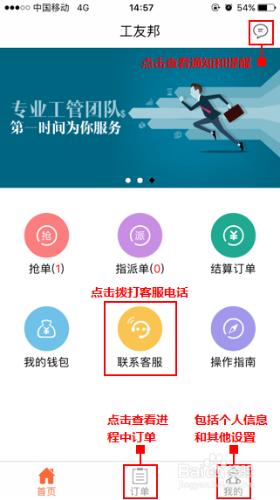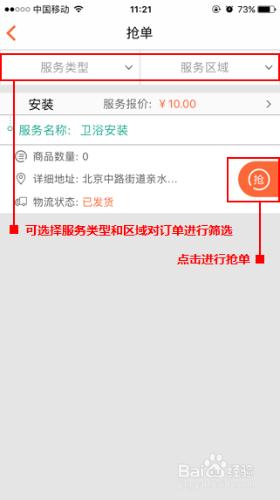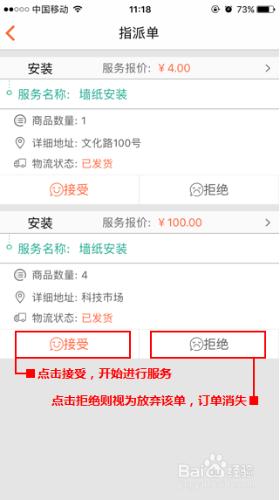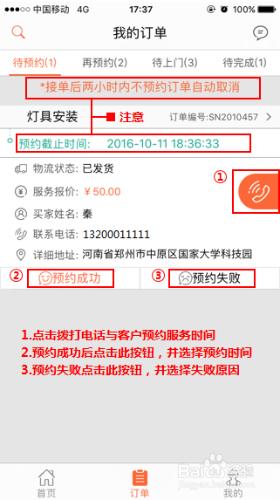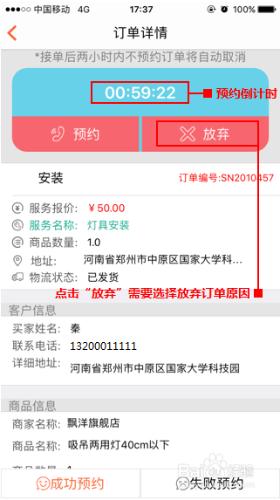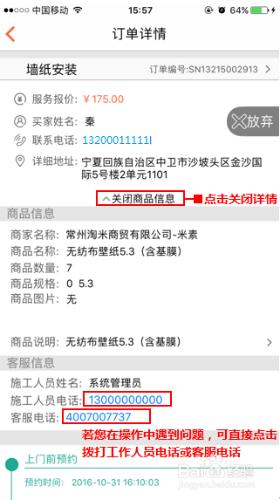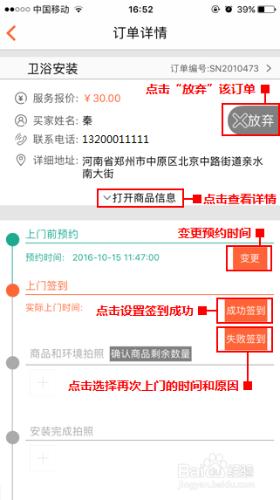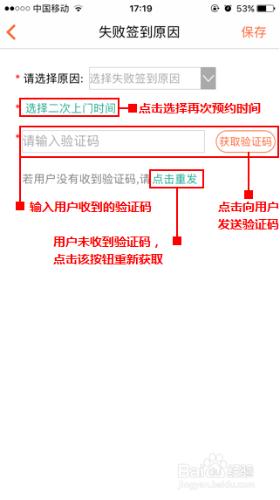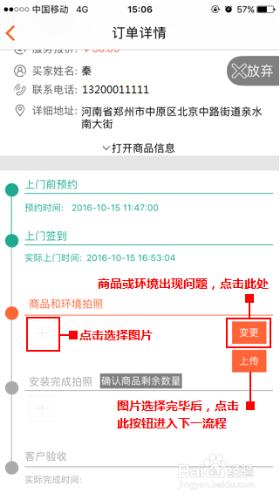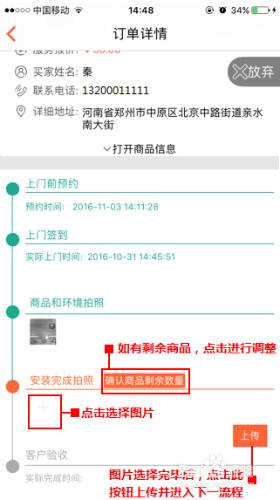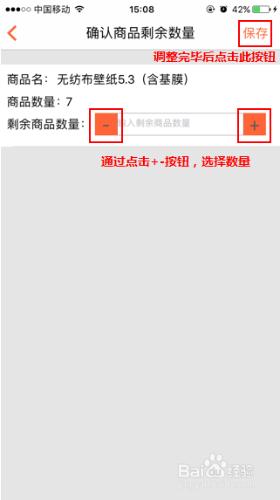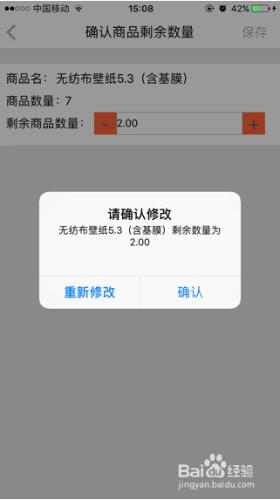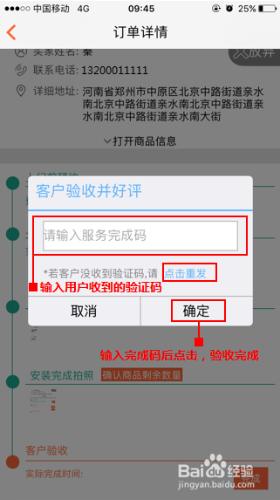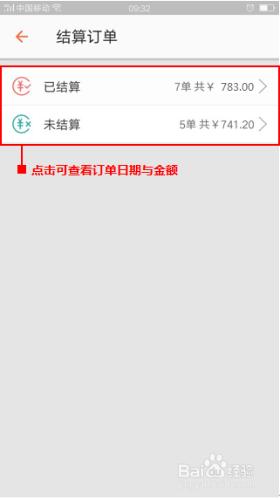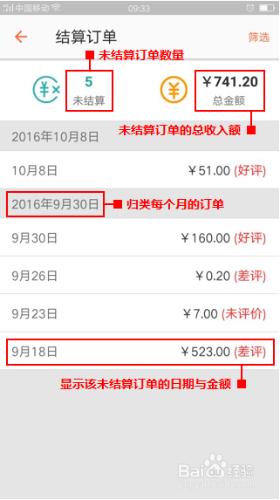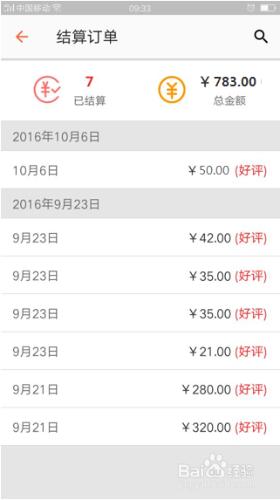詳細解說美家美戶工友邦訂單相關操作說明!
工具/原料
美家美戶工友邦APP
方法/步驟
美家美戶工人邦app介面情況
點選“搶單”進入搶單介面,點選訂單資訊可檢視訂單詳情,對可以服務的訂單進行搶單,搶單成功後即可開始進行服務
美家美戶工友邦首頁點選“指派單”進入指派單介面,點選訂單資訊可檢視訂單詳情,點選“接受”後即可開始進行服務。如有特殊原因,可以選擇“拒絕”,放棄此單。
搶單成功或接受指派單後,訂單進入到“待預約”,可在首頁“訂單”中檢視所有程序中訂單並進行操作。
點選美家美戶訂單資訊列表可檢視訂單詳情,訂單詳情中同樣可以操作,如上。
預約成功後訂單進入“待上門”,若預約失敗,訂單進入“再預約”中,需要再次進行預約。
上門後,點選“待上門”訂單詳情進行操作。
點選訂單詳情中的“失敗簽到”按鈕開啟下列頁面
“成功簽到”後可繼續流程
商品和環境拍照上傳後,開始進行服務,服務完成後進行安裝完成拍照
一個商品只能調整一次剩餘數量,請安裝完成後慎重填寫。如有剩餘商品,請如實填寫;若商品沒有剩餘,請不要隨意操作。(天貓訂單需要注意調整過後再點選“上傳”按鈕)
點選“儲存”後,如有錯誤可點選“重新修改”;點選“確認”則完成調整,可繼續流程。
服務完成後,點選“完成”按鈕
美家美戶首頁”-“結算訂單”中可查詢已經完成的訂單,並可檢視訂單的時間與未結算金額、已結算金額。
注意事項
美家美戶工友邦上門後,需要進行商品和環境拍照上傳,然後開始進行服務,服務完成後進行安裝完成拍照